Win10系统怎么卸载VirtualBox虚拟机??有些用户在win10系统更新的时候会出现更新中断,提示卸载VirtualBox,原因是和Win10系统不兼容,所以想要卸载VirtualBox,但是不知道该怎么卸载,所以今天小编就来告诉大家VirtualBox卸载的教程,来一起看看吧。
相关推荐:VirtualBox下载
1.打开控制面板,找到“程序和功能”,点击“程序和功能”窗口;
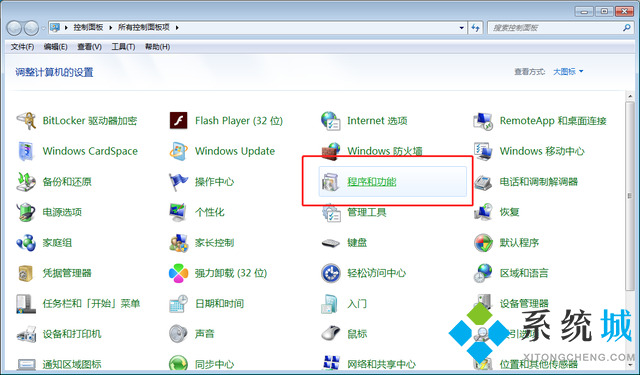
2.找到VirtualBox,然后点击右键;
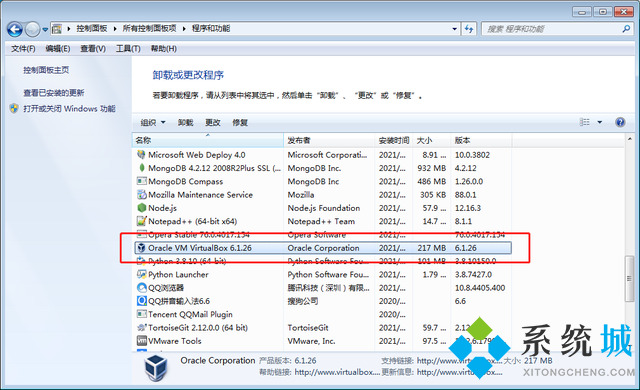
3.在弹出的菜单中点击“卸载”;
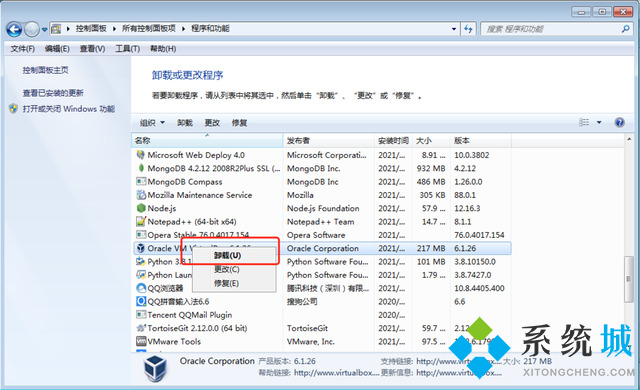

4.点击按钮“是”,然后进入到卸载流程;
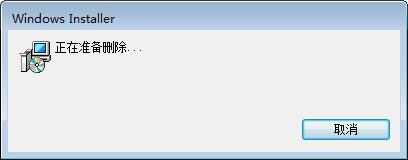
5.如果在卸载之前没有关闭正在使用的Virtualbox,直接点击确定即可;
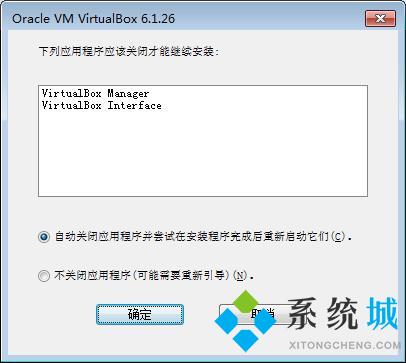
6.等到卸载窗口关闭后,卸载就完成了。
上面就是小编给大家带来的VirtualBox卸载教程了,非常简单,欢迎大家参考,希望对大家有所帮助。
 站长资讯网
站长资讯网